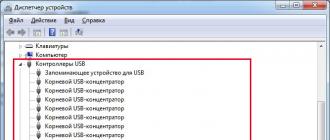Из-за того что геймеры постоянно устанавливают кучу модификаций на "Скайрим", его стабильность сильно страдает. Многие жалуются на баги, вылеты, перезагрузки компьютера и прочее. В данной статье мы рассмотрим бесконечную загрузку в "Скайриме" при переходе между локациями и старте новой игры.
Возможные причины
У бесконечной загрузки может быть одна из представленных причин или несколько одновременно. Зачастую проблема может возникнуть из-за ваших последних действий.
Ниже представлен список основных причин:
- слабый компьютер;
- конфликт модификаций;
- поврежденные игровые файлы;
- пиратская версия игры.
Рассмотрим все причины бесконечной загрузки "Скайрима" подробнее.
Слабый компьютер
Если вы решили поиграть в данную RPG, но столкнулись с проблемами стабильности и запуска, то первые подозрения должны падать на мощность компьютера. Для начала сравните вашу конфигурацию с системными требованиями. Зачастую проблема бесконечной загрузки может возникать из-за недостаточного количества оперативной памяти. На втором месте идет мощность видеокарты. Если оба этих пункта соблюдены, то проблема заключается в другом.
Большое количество модов
Обратите внимание на то, в какой момент времени и после каких действий появилась бесконечная загрузка. Если прямо перед появлением данной проблемы вы устанавливали какие-либо модификации, то их необходимо удалить. Многие моды конфликтуют друг с другом, что мешает стабильной работе игры. Вам нужно протестировать все дополнения и определить, какие из них влияют на работоспособность. От некоторых, скорее всего, придется отказаться, чтобы играть в "Скайрим" без вылетов и зависаний.

Повреждение файлов
Еще одна причина - это "битые" игровые файлы. Неисправность может появиться в случае использования пиратской версии, модификации каких-либо файлов вручную и так далее. В таком случае необходимо сначала переустановить игру (не забудьте скопировать сохранения в безопасное место) и инсталлировать "Скайрим" заново. Если данная сборка изначально отказывалась загружаться, то скачайте другую версию.
Если вы используете лицензию из магазина Steam, то обязательно проверьте игру на целостность файлов. Сделать это можно через свойства в библиотеке игр. Программа найдет изъяны и поврежденные данные, а затем скачает последнюю версию "Скайрима" на ваш компьютер. Также Steam устанавливает необходимое ПО.
Поврежденные сохранения
Также не забудьте протестировать работоспособность игры с разных сохранений. Возможно, какие-либо действия персонажа привели к бесконечной загрузке или зависанию. Если это так, то игра будет исправно работать с другим save-файлом.
Сегодня большое распространение получили ролевые компьютерные игры. Так, из новинок можно выделить The Elder Scrolls 5 – Skyrim, в которой прекрасная графика, четко прописанные пейзажи, отличные саундтреки. Ролевая игра содержит разнообразные квесты, плюс прокачка героя и тысячи видов оружия на любой вкус.
Почему не запускается Skyrim на Windows 7, 10?
Следует отметить, что геймеры отмечают проблемы, связанные с запуском Скайрим. В случае если указанная проблема возникла, требуется определить момент, с которого игра перестала работать. Решение проблемы напрямую будет зависеть от времени, в котором произошел сбой. Так, Skyrim может не запуститься при первой же попытке скачать игру, а также его работа может сбиться в процессе.
Учитывая тот факт, что технические параметры машин отличаются, следует понимать – Скайрим может не запуститься по множеству причин, и каждая из них индивидуальна. Однако, несмотря на различие проблем, решение может быть на поверхности.
Итак, если знать какие действия привели к некорректной работе приложения, можно попробовать различные варианты решения проблемы. В случае, когда игрок только что скачал игру, а она не запускается, можно попробовать скачать другую доступную версию. Также, рекомендуется тщательно изучить инструкцию по установке игры на сайте, откуда она была скачана. Нередко на помощь приходит форум.
Правда такой вариант подходит для тех клиентов, у которых версия не лицензионная. Когда лицензия была куплена, претензии стоит предъявлять разработчику. Компания, выпустившая приложения обладает прекрасной службой поддержки, специалисты которой решат возникшую проблему.
Что делать если не запускается лаунчер?
В некоторых случаях Скайрим может не запуститься после того, как игра находилась в рабочем состоянии. Здесь решающую роль в исправлении ошибки будет играть последовательность действий, совершенных последними. Так, причиной сбоя мог стать установленный плагин или же дополнение к игре. Рекомендуется создать копию всей необходимых сохранений игры. Сейвы (сохранения) могут располагаться в разных местах, но начинать их поиск следует с установочной папки, где хранятся файлы игры. После этого приложению необходимо переустановить.
Еще одной проблемой, которая влияет на запуск Skyrim, являются устаревшие драйвера компьютера, решить ее можно, установив необходимые обновления и насладиться игрой.
Что делать, если ничего не помогло?
Вам необходимо проделать определенную работу с вашей системой. Предлагаем сделать это с помощью двух полезных программ.
1. Обновление драйверов с Driver Booster . Это действительно крутой софт, который часто помогает. Обновление старых драйверов на новые – одно из ключевых требований для нормального функционирования игр и программ на компьютере.
Возможно, вы думаете, что Windows всегда оповещает пользователей о наличии новых обновлений. Так и есть, он показывает оповещения, но только на наличие обновлений для Windows и видеокарты. Но, кроме этого, есть еще множество драйверов, которые необходимо регулярно обновлять.
2. Ремонт ПК с Reimage Repair . Запустите эту программу, чтобы проанализировать вашу систему на наличие ошибок (а они будут 100%). Затем вам будет предложено вылечить их, как по отдельности, так и все сразу.
> Не запускается Skyrim, что делать?
Не запускается Skyrim, что делать?
Технические вопросы по The Elder Scrolls 5 возникают примерно одни и те же, многие из них связаны с запуском этой замечательной компьютерной игры. Зачастую возникают проблемы именно с первым запуском TES 5, хотя бывают варианты и того, что Skyrim запускался ранее, но теперь перестал. От вариаций проблемы частично зависит и решение, хотя можно всё свести и к одному рецепту.Сразу скажу, что решение технических вопросов с компьютерными играми затруднено без получения конкретных данных. Можно сказать, что каждый случай является индивидуальным, так что решить Вашу проблему могут на форуме arbse . Однако, несмотря на разнообразие случаев уникальных, решение проблемы с запуском Skyrim может быть шаблонным. Так что ответ на этот вопрос представлен в виде пошагового решения, где набор необходимых средств зависит от текущей ситуации. Чтобы и далее не запутаться в общих словах, переходим сразу к первому шагу. Впрочем, есть рекомендация прочитать эту статью полностью, прежде чем начать выполнять пошагово, хотя острой необходимости в этом и нет.
Запускался ли Skyrim ранее?
Важно узнать, после чего произошёл сбой запуска The Elder Scrolls 5. Если Вы только что установили Skyrim, и с первого же запуска игра не работает, то можно сразу переходить к следующей главе данного руководства. Если игра успешно работала, но теперь Skyrim отказывается запускаться, то постарайтесь вспомнить, что привело к этому. То есть, после каких действий с компьютерной игрой или операционной системой произошёл указанный сбой. Может быть, Вы установили какой-нибудь плагин для Skyrim, после чего компьютерная игра перестала запускаться вовсе или стала вылетать (то есть прекращать работу с ошибкой). В таком случае есть смысл отменить изменения, если есть такая возможность. Впрочем, перед следующим шагом я рекомендую сделать резервную копию сохранений Skyrim.Перед любыми изменениями в игре необходимо сделать резервную копию Ваших сейвов, так как в результате следующих мер потребуется переустановка игры, что может привести к потере сохранений. Если Skyrim вовсе не запускался, а значит, сохранений ранних игр нет принципиально – данный пункт можно смело пропустить. Поиск папки с сохранениями стоит начать с папки с игрой, но в операционных системах Vista и Windows 7 сайвы Skyrim располагаются в папке текущего пользователя. Например, в моём случае они расположены по адресу: C:\Users\ZIRUS\Documents\My Games\Skyrim\Saves\ (имя моего пользователя в система ZIRUS). Так что перед дальнейшими действиями по оживлению The Elder Scrolls 5 я рекомендую скопировать все сейвы в надёжное место. Чтобы потом не было обидно за потерянное время и не пришлось проходить Skyrim заново. Итак, приготовления завершены, можно приступать к технической операции.
Версия The Elder Scrolls 5 лицензионная?
Весьма актуальный вопрос, если Вы купили официальную версию Skryim , то есть лицензию, то проблем с запуском возникнуть не должно в принципе. Ну, разве что кривой мод испортил идиллию и душевное равновесие компьютерной игры. В таком случае нужно откатить изменения, то есть вернуть всё, как было. Также могли быть проблемы с драйверами, например, для видеокарты. Если никаких изменений не проводили, или разбираться с драйверами не хочется, или Вы боитесь испортить операционную систему, то могу предложить переустановить Skyrim.. Нужно сначала удалить Skyrim, затем выполнить перезагрузку компьютера. После чего повторно установить игру. На любом этапе, как до переустановки The Elder Scrolls 5, так и после (если она не помогла) Вы можете обратиться за технической поддержкой к разработчику. Так как Вы приобрели лицензионную версию игры, то они Вам обязательно помогут.Пиратский Skyrim не запускается
А вот если игру Вы не покупали, а скачали The Elder Scrolls 5 , то рассчитывать на помощь разработчиков не стоит. В данном варианте я рекомендую сразу переустановить игру. Причём не с того дистрибутива, что Вы устанавливали в первый раз.. То есть сперва удаляете свой нерабочий Skyrim, затем качаете новый дистрибутив, после чего устанавливаете игру повторно. Про перезагрузку компьютера после удаления старого, нерабочего варианта Скайрим забывать не стоит. Чтобы избежать возможных ошибок – воспользуйтесь руководством по установке пиратской версии Skyrim , что я опубликовал на сайт ранее. Всё должно работать. Если и это не помогло – Ваш случай может быть более сложным и не связанным напрямую с неполадками самой игры The Elder Scrolls 5, а с операционной системой, правами пользователя или с установленными драйверами. В таком случае для принятия верного решения требуется больше информации о конкретном случае.The Elder Scrolls V: Skyrim Special Edition , переработанная версия оригинальной игры, наконец-то доступна на Xbox One, PC и PlayStation 4. Это специальное издание игры предлагает все три вышедших DLC и полное графическое обновление для консолей, а также поддержку модов. Но, запуск на PC прошел не так гладко, как хотелось бы, потому что игра страдает от многих проблем, таких как вылеты во время запуска, низкий FPS, черный экран и другие.
Игра не запускается
Чтобы устранить эту проблему, следуйте инструкциям, приведенным ниже. В папке с игрой вы найдете два исполняемых файла файлы: "skyrimSE.exe и skyrimSELauncher.exe".
Нажмите правой кнопкой мыши
- Перейдите в Свойства
- Нажмите на вкладке Совместимость
- Выберите режим совместимости с Windows 7
- Ниже выберите Запуск от имени администратора
Черный экран при запуске
Для решения данной проблемы (для пользователей Nvidia), просто зайдите в Панель управления и переключите/измените видеокарту, которую использует игра.
Пропустить интро Bethesda
Шаг 1
Откройте Блокнот (или любой другой текстовый редактор). Сохраните пустой текстовый файл под названием BGS_Logo.bik
Шаг 2
Теперь откройте папку Skyrim SE Data, а затем Video. Путь по умолчанию должен быть примерно таким: C:\Program Files (x86)\Steam\steamapps\common\Skyrim Special Edition\Data\Video
Шаг 3
Переименуйте существующий файл BSG_Logo и сохраните в качестве резервной копии. Переместите в эту папку текстовый файл, который вы сохранили ранее.
Как перенести свои старые сохранения
Шаг 1
Найдите папку с вашими оригинальными сохранками. Они могут быть тут C:\Users\[Имя_пользователя]\Documents\My Games\skyrim\saves
Шаг 2
Найдите (или создайте, если её нет) папку saves для сохранений
Special Edition по адресу: C:\Users\[Имя_пользователя]\Documents\My Games\Skyrim Special Edition\
Шаг 3
Теперь просто перетащите старые сохранения в папку saves Skyrim Special Edition
Низкий FPS
Щелкните правой кнопкой мыши на рабочем столе
- Выберите Панель управления NVIDIA
- Выберите "Управление 3D настройками" в разделе Настройки 3D
- На главной части окна, перейдите на вкладку Настройки программы
- Посмотрите список, и если там нет Skyrim Special Edition, добавьте её. Сделать это можно, нажав Добавить и отыскать игру в появившемся меню
- Теперь выберите Skyrim SE. Появятся опции. Выберите Использовать глобальные параметры для высокопроизводительных процессоров Nvidia
- Нажмите Применить
Игра не запускается после установки модов
Перейдите в папку с вашей игрой. Адрес может быть таким C:\Program Files (x86)\Steam\steamapps\common\Skyrim Special Edition
- Найдите содержимое папки с модами
- Перейдите в папку Data и удалите все, за исключением вещей, перечисленных ниже:
Video folder
Dawnguard.esm
Dragonborn.esm
Hearthfire.esm
Files starting with Skyrim
Update.esm
Теперь все ваши моды были удалены. Вы должны снова установить их, но есть одно но: ставьте не более пяти модов за раз. Если вы хотите установить больше, поставьте первые пять, затем выйдите в главное меню игры, а затем поставьте еще пять штук. Повторяйте этот процесс, пока не будут установлены все нужные вам моды.
Игра часто вылетает/крашится
Чтобы исправить это, отключите "сенсорную клавиатуру" службы Windows (нажмите клавишу Windows + R и запустите services.msc).
Изменить разрешение на свое
Перейдите по адресу C:\Users\Имя_пользователя\Documents\My Games\Skyrim Special Edition
- Выберите файл "SkyrimPrefs.ini" и откройте его блокнотом
- Найдите следующие строки
BFull Screen=1
iSize H=1024
iSize W=1280
Теперь измените соотношение сторон на свое и сохраните результат. Например:
BFull Screen = 1
ISize H = 1024
ISize W = 1280
После выполнения всех вышеуказанных шагов, не изменяйте параметры графики в меню игры, иначе вам снова придется редактировать файл.
Если вы столкнулись с тем, что The Elder Scrolls V: Skyrim тормозит, вылетает, The Elder Scrolls V: Skyrim не запускается, The Elder Scrolls V: Skyrim не устанавливается, в The Elder Scrolls V: Skyrim не работает управление, нет звука, выскакивают ошибки, в The Elder Scrolls V: Skyrim не работают сохранения – предлагаем вам самые распространенные способы решения данных проблем.
Первое – проверьте, соответствуют ли характеристики вашего ПК минимальным системным требованиям:
- ОС: Windows XP/Vista/7
- Процессор: Dual Core 2.0 ГГц
- Память: 2 Гб
- Видео: 512 Мб
- HDD: 6 Гб
- DirectX 9.0с
Обязательно обновите драйвера видеокарты и другое ПО
Перед тем, как вспоминать самые нехорошие слова и высказывать их в сторону разработчиков, не забудьте отправиться на официальный сайт производителя своей видеокарты и скачать самые свежие драйвера. Зачастую, к релизу игр готовятся специально оптимизированные для них драйвера. Также можно попробовать установить более позднюю версию драйверов, если проблема не решается установкой текущей версии.
Важно помнить, что следует загружать только окончательные версии видеокарт – старайтесь не использовать бета-версии, так как в них может быть большое количество не найденных и не исправленных ошибок.
Не забывайте, что для стабильной работы игр часто требуется установка последней версии DirectX, которую всегда можно скачать с официального сайта Microsoft .
The Elder Scrolls V: Skyrim не запускается
Многие проблемы с запуском игр случаются по причине некорректной установки. Проверьте, не было ли ошибок во время установки, попробуйте удалить игру и запустить установщик снова, предварительно отключив антивирус – часто нужные для работы игры файлы по ошибке удаляются. Также важно помнить, что в пути до папки с установленной игрой не должно быть знаков кириллицы – используйте для названий каталогов только буквы латиницы и цифры.
Еще не помешает проверить, хватает ли места на HDD для установки. Можно попытаться запустить игру от имени Администратора в режиме совместимости с разными версиями Windows.
The Elder Scrolls V: Skyrim тормозит. Низкий FPS. Лаги. Фризы. Зависает
Первое – установите свежие драйвера на видеокарту, от этого FPS в игре может значительно подняться. Также проверьте загруженность компьютера в диспетчере задач (открывается нажатием CTRL+SHIFT+ESCAPE). Если перед запуском игры вы видите, что какой-то процесс потребляет слишком много ресурсов – выключите его программу или просто завершите этот процесс из диспетчера задач.
Далее переходите к настройкам графики в игре. Первым делом отключите сглаживание и попробуйте понизить настройки, отвечающие за пост-обработку. Многие из них потребляют много ресурсов и их отключение значительно повысит производительность, не сильно повлияв на качество картинки.
The Elder Scrolls V: Skyrim вылетает на рабочий стол
Если The Elder Scrolls V: Skyrim у вас часто вылетает на рабочий слот, попробуйте начать решение проблемы со снижения качества графики. Вполне возможно, что вашему компьютеру просто не хватает производительности и игра не может работать корректно. Также стоит проверить обновления – большинство современных игр имеют систему автоматической установки новых патчей. Проверьте, не отключена ли эта опция в настройках.
Черный экран в The Elder Scrolls V: Skyrim
Чаще всего проблема с черным экраном заключается в проблеме с графическим процессором. Проверьте, удовлетворяет ли ваша видеокарта минимальным требованиям и поставьте свежую версию драйверов. Иногда черный экран является следствием недостаточной производительности CPU.
Если с железом все нормально, и оно удовлетворяет минимальным требованиям – попробуйте переключиться на другое окно (ALT+TAB), а потом вернуться к окну игры.
The Elder Scrolls V: Skyrim не устанавливается. Зависла установка
Прежде всего проверьте, хватает ли у вас места на HDD для установки. Помните, что для корректной работы программы установки требуется заявленный объем места, плюс 1-2 гигабайта свободного пространства на системном диске. Вообще, запомните правило – на системном диске всегда должно быть хотя бы 2 гигабайта свободного места для временных файлов. Иначе как игры, так и программы, могут работать не корректно или вообще откажутся запуститься.
Проблемы с установкой также могут произойти из-за отсутствия подключения к интернету или его нестабильной работы. Также не забудьте приостановить работу антивируса на время установки игры – иногда он мешает корректному копированию файлов или удаляет их по ошибке, считая вирусами.
В The Elder Scrolls V: Skyrim не работают сохранения
По аналогии с прошлым решением проверьте наличие свободного места на HDD – как на том, где установлена игра, так и на системном диске. Часто файлы сохранений хранятся в папке документов, которая расположена отдельно от самой игры.
В The Elder Scrolls V: Skyrim не работает управление
Иногда управление в игре не работает из-за одновременного подключения нескольких устройств ввода. Попробуйте отключить геймпад или, если по какой-то причине у вас подключено две клавиатуры или мыши, оставьте только одну пару устройств. Если у вас не работает геймпад, то помните – официально игры поддерживают только контроллеры, определяющиеся как джойстики Xbox. Если ваш контроллер определяется иначе – попробуйте воспользоваться программами, эмулирующими джойстики Xbox (например, x360ce).
Не работает звук в The Elder Scrolls V: Skyrim
Проверьте, работает ли звук в других программах. После этого проверьте, не отключен ли звук в настройках самой игры и выбрано ли там устройство воспроизведения звука, к которому подключены ваши колонки или гарнитура. Далее следует во время работы игры открыть микшер и проверить, не отключен ли звук там.
Если используете внешнюю звуковую карту – проверьте наличие новых драйверов на сайте производителя.